Mobilní aplikace Outlook vám může pomoct s dvoustupňovým ověřením. Dvoustupňové ověřování, označované také jako vícefaktorové ověřování, umožňuje bezpečnější přístup k účtům. Hesla můžou být zapomenutá, odcizená nebo uhodnutá a textové kódy SMS můžou být nezabezpečené.
K ověření můžete použít Outlook dvěma způsoby:
-
Po zadání hesla online obdržíte nabízené oznámení.
-
Použití hesla TOTP (časového One-Time hesla)
Další informace získáte výběrem nadpisu níže.
Předpoklady
-
Na Android nebo zařízení s iOSem si musíte stáhnout Outlook a přidat pracovní nebo školní e-mailový účet. Pokud jste si aplikaci Outlook pro pracovní nebo školní účet nestáhli a nenakonfigurovali, postupujte podle pokynů tady.
-
Vaše organizace vám musí povolit použití Outlook k ověření. Pokud si nejste jistí, jestli vám vaše organizace umožňuje používat Outlook k dvojúrovňovému ověřování, zeptejte se správce IT.
-
Měli byste mít nakonfigurovanou alespoň jednu další metodu ověřování. Můžete to zkontrolovat na https://aka.ms/mysecurityinfo. Můžete také použít dočasné přístupové heslo, které vám poskytl správce IT.
Registrace aplikace
Pokud vám vaše organizace umožní použít dvoustupňové ověřování v Outlook, měl by se v dolní části obrazovky Outlook zobrazit banner. Klepněte na Sign-in (Přihlásit se) a pokračujte v procesu registrace.
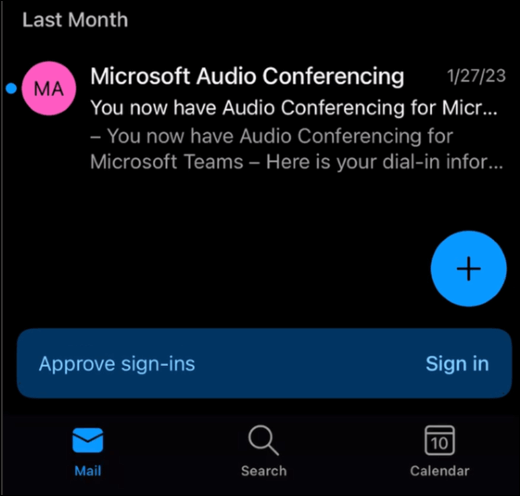
Poznámka: Pokud banner nebo automaticky otevírané okno nevidíte, budete je muset zapnout ručně. Pokyny najdete v části Správa nastavení níže.
Dále se zobrazí další automaticky otevírané okno s informacemi o tom, že máte nárok na upgrade metod ověřování. Jakmile vyberete možnost Rozumím, můžete být požádáni o přihlášení a ověření vaší identity. Pak byste měli být zaregistrovaní k používání Outlook pro ověřování.
Nabízená oznámení
Po úspěšné registraci se můžete přihlásit pomocí Outlook.
Když se přihlásíte ke svému pracovnímu nebo školnímu účtu, může se zobrazit výzva ke schválení oznámení v Outlook aplikaci. Pokud ho chcete schválit, otevřete aplikaci Outlook. Pokud se oznámení nezobrazuje, aktualizujte si doručenou poštu, abyste ho mohli zkontrolovat.
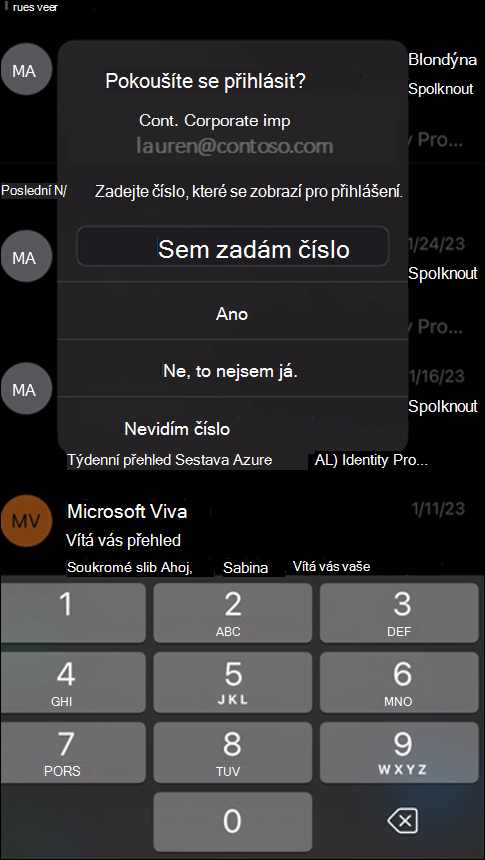
Jakmile se zobrazí oznámení, zadejte číslo zobrazené na obrazovce a dokončete ověřování.
Důležité informace: Pokud se k uvedenému účtu nepokoušíte přihlásit, vyberte Ne, nejsem to já a okamžitě ohlaste incident správci IT. Žádost o náhodné ověření může značit, že se někdo pokouší proniknout do vašeho účtu.
Použití jednorázového hesla (TOTP)
Pokud chcete k přihlášení použít kód, vyberte Možnost Použít kód, kde jste zahájili přihlášení.
Pokud chcete získat kód z Outlook, otevřete Outlook, vyberte kruh v levém horním rohu a v levém dolním rohu vyberte ozubené kolečko nastavení. Vyberte účet, který je zaregistrovaný pro vícefaktorové ověřování, a pak se posuňte dolů, dokud se nezobrazí "Authenticator". Výběrem karty zobrazte kód a klepnutím na ni kód zkopírujte. Zadáním tohoto kódu dokončete přihlášení.
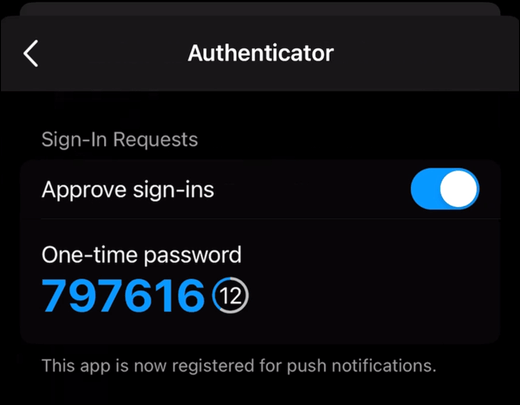
Pokud chcete zapnout nebo vypnout schvalování oznámení z Outlook, otevřete Outlook, vyberte kroužek vlevo nahoře a pak vlevo dole vyberte ozubené kolečko nastavení. Vyberte účet, který je zaregistrovaný pro vícefaktorové ověřování, a pak se posuňte dolů, dokud se nezobrazí Authenticator. Výběrem karty přepněte registraci do polohy Zapnuto nebo Vypnuto.










